كيفية إعداد WooCommerce بسعر موحد للشحن بخطوات سهلة (بالفيديو)
نشرت: 2019-12-11
آخر تحديث - 6 يوليو 2021
يعد إعداد أسعار الشحن أحد المهام الحاسمة في متجر التجارة الإلكترونية. قد تضطر إلى إعداد إستراتيجية شحن قبل إنشاء طرق وأسعار شحن مختلفة. WooCommerce هي عبارة عن منصة شحن شهيرة تقدم ميزات الشحن الأساسية. بشكل افتراضي ، يتيح لك إعداد الشحن المجاني والاستلام المحلي والشحن بسعر ثابت تحت كل منطقة شحن. في هذه المقالة ، سنناقش كيف يمكنك إعداد شحن WooCommerce بسعر ثابت. وسنناقش أيضًا بعض خيارات الشحن المتقدمة بالسعر الثابت التي يمكنك دمجها بمساعدة المكونات الإضافية.
ما هو سعر الشحن الثابت؟
بعبارات بسيطة ، يقوم WooCommerce للشحن بسعر ثابت ببساطة بإعداد سعر شحن ثابت ضمن منطقة شحن. بناءً على طبيعة منتجاتك ، يمكنك إنشاء أسعار ثابتة متعددة ضمن منطقة شحن. لجعل الأسعار خاصة بطبيعة المنتجات ، يمكنك استخدام فئات شحن المنتج.
لفهم كيفية تعيين فئات الشحن WooCommerce ، اقرأ مقالتنا.
يمكنك تقليل وقت العبور وتقديم التسليم في اليوم التالي عبر مناطق كبيرة باستخدام خدمات الشحن البري.
كيفية إعداد شحن بسعر ثابت على WooCommerce؟
كما تعلم ، يعمل شحن WooCommerce من خلال مناطق جغرافية تسمى مناطق الشحن. اعتمادًا على قاعدة عملائك ، يمكنك تحديد مناطق شحن مختلفة. لكل منطقة ، يمكنك إضافة مجموعة من طرق الشحن مثل السعر الثابت أو الشحن المجاني. عندما يضيف العميل منتجًا إلى سلة التسوق ، سيتم عرض أسعار الشحن المطبقة وفقًا لموقع العميل تلقائيًا.
فيما يلي خطوات إعداد شحن WooCommerce بسعر ثابت.
انتقل إلى WooCommerce> الإعدادات> الشحن .
سترى مناطق الشحن التي قمت بإنشائها بالفعل هنا.
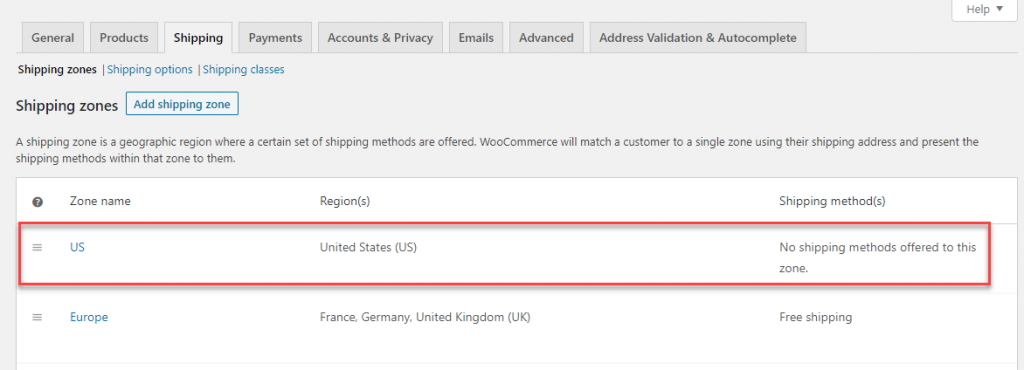
إذا لم يكن هناك أي شيء ، يمكنك إنشاء منطقة شحن جديدة بسهولة.
هل تحتاج إلى تحسين مناطق شحن WooCommerce؟ هنا مقال.
الآن ، يمكنك النقر فوق الخيار تحرير تحت اسم منطقة الشحن. هنا سترى خيارًا لإضافة طرق الشحن. انقر فوق الزر إضافة طريقة الشحن .
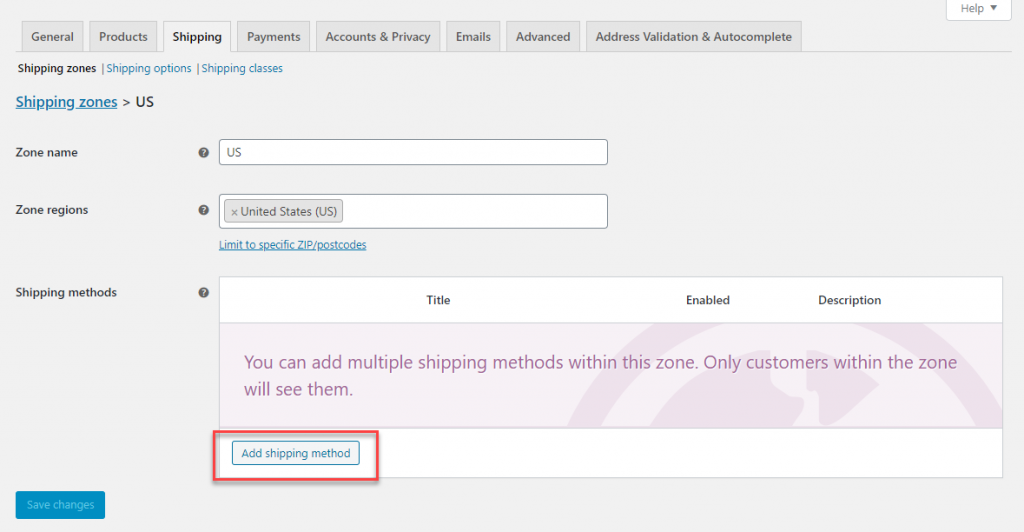
سترى نافذة مشروطة بها قائمة منسدلة بثلاثة خيارات مختلفة لطرق الشحن. هذه أسعار ثابتة وشحن مجاني واستلام محلي. اختر خيار الشحن بسعر ثابت ، وانقر على الزر "إضافة طريقة شحن".
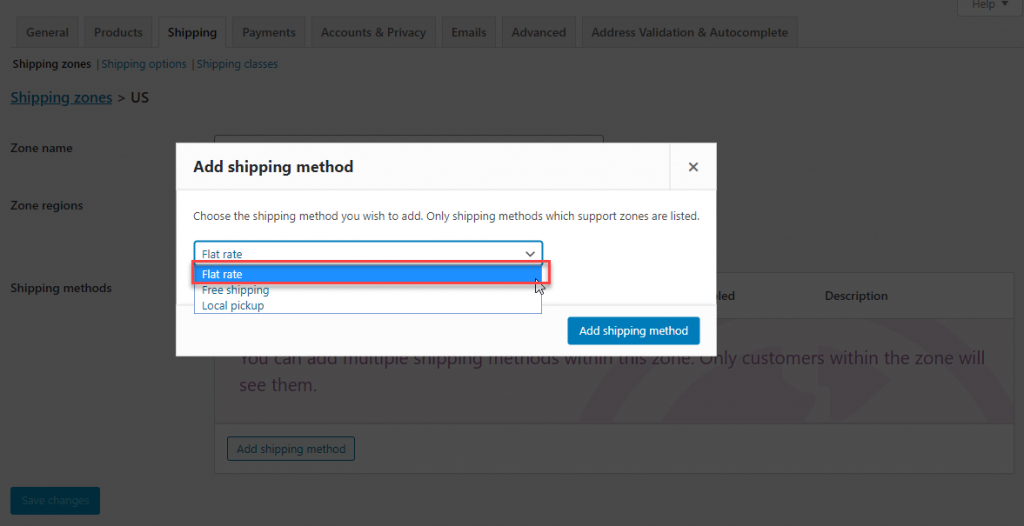
الآن ، سترى أنه يتم إنشاء طريقة شحن بسعر ثابت داخل منطقة الشحن. يمكنك تمكين أو تعطيل طريقة الشحن ضمن منطقة الشحن باستخدام الزر.
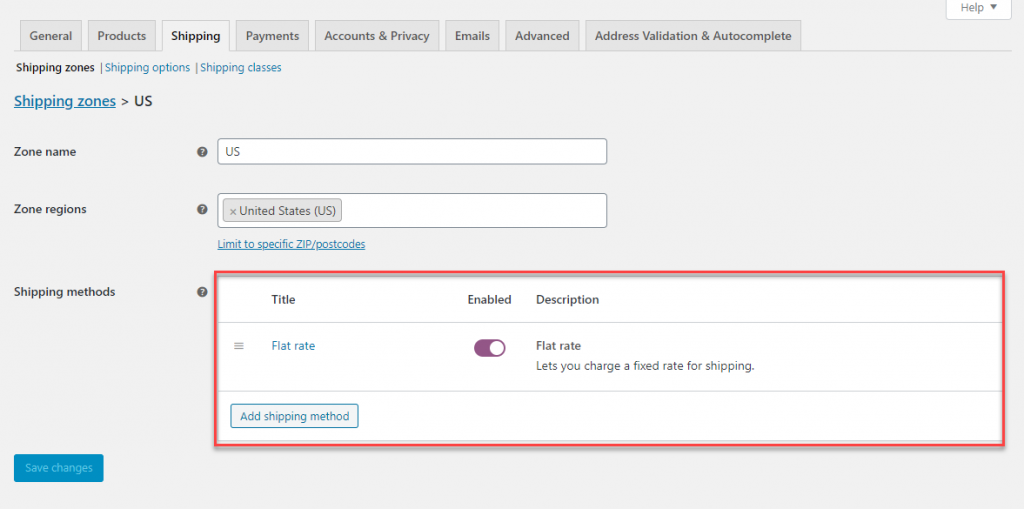
الخطوة التالية هي تحديد أسعار الشحن بسعر ثابت. يمكنك النقر فوق الخيار تحرير تحت اسم طريقة الشحن لهذا. سيؤدي هذا إلى فتح نافذة مشروطة أخرى ، حيث يمكنك تحديد الأسعار.
الخيارات هنا بسيطة للغاية. تحتاج إلى إدخال اسم لطريقة الشحن ، والذي سيتم عرضه في الواجهة الأمامية.
يحدد الخيار التالي ما إذا كان سعر الشحن خاضعًا للضريبة أم لا.
أخيرًا ، يمكنك تحديد السعر الذي سيتم تطبيقه. إن أبسط طريقة هي إضافة مبلغ تحتاجه لشحن العميل كتكلفة شحن. على سبيل المثال ، إذا كنت تريد شحن 3 دولارات ، أدخل "3.00".
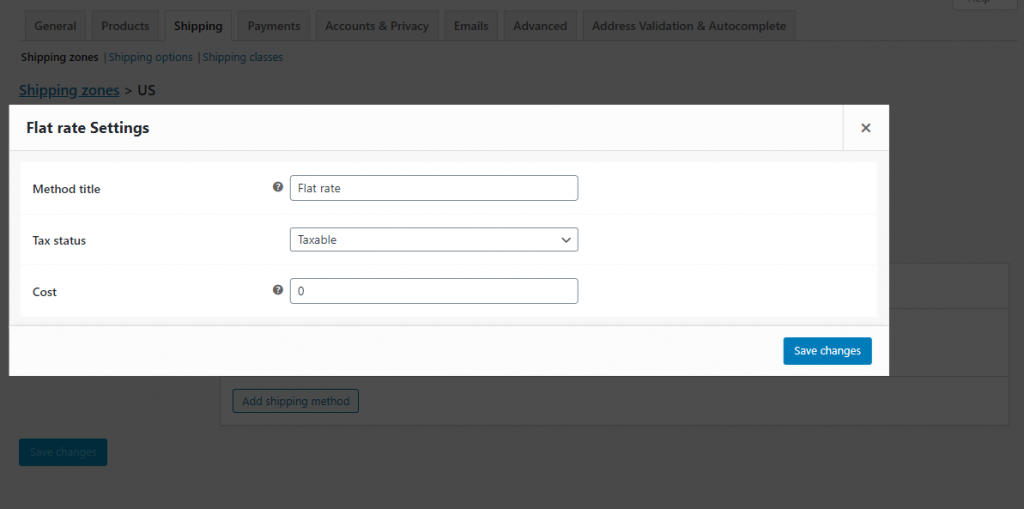
الآن ، عندما يضيف عميل (من المنطقة الجغرافية التي حددتها ضمن منطقة الشحن) منتجًا إلى سلة التسوق ، فسيتم عرض هذا السعر الثابت كرسوم شحن. الآن ، سيتم تطبيق هذا السعر على سلة التسوق بأكملها. تابع القراءة إذا كنت ترغب في فهم كيفية إعداد رسوم الشحن لكل عنصر.
لكل بند الشحن
يوفر شحن WooCommerce الافتراضي بالسعر الثابت بعض الخيارات المتقدمة لمساعدتك في إعداد أسعار الشحن لكل عنصر.
[الكمية] - عندما تريد تحصيل رسوم شحن إضافية بناءً على كمية المنتجات في سلة التسوق ، يمكنك استخدام هذا العنصر النائب.
[رسوم] - عندما تريد إعداد رسوم شحن إضافية بناءً على التكلفة الإجمالية للطلب ، يمكنك استخدام هذه الرسوم. هذا واحد لديه حجج إضافية يمكنك استخدامها معها.
- في المائة - تعيين رسوم الشحن الإضافية كنسبة مئوية.
- min_fee - حدد الحد الأدنى للقيمة للرسوم الإضافية.
- max_fee - حدد قيمة قصوى للرسوم الإضافية.
سيناريوهات المثال
حالة 1
لنفترض أنك تريد الاحتفاظ برسوم الشحن عند 3 دولارات عندما يكون عنصر واحد في سلة التسوق. ومع ذلك ، إذا لاحظت أن متوسط الطلب الخاص بك سيتضمن عناصر متعددة ، فقد ترغب في إعداد تكاليف الشحن لكل عنصر.
يمكنك استخدام عناصر نائبة مختلفة لإعداد تكاليف الشحن لكل عنصر. على سبيل المثال ، يمكنك تحصيل تكلفة شحن قدرها 3 دولارات لكل عنصر في سلة التسوق عن طريق إضافة العنصر النائب في حقل رسوم الشحن:
3.00 * [الكمية].
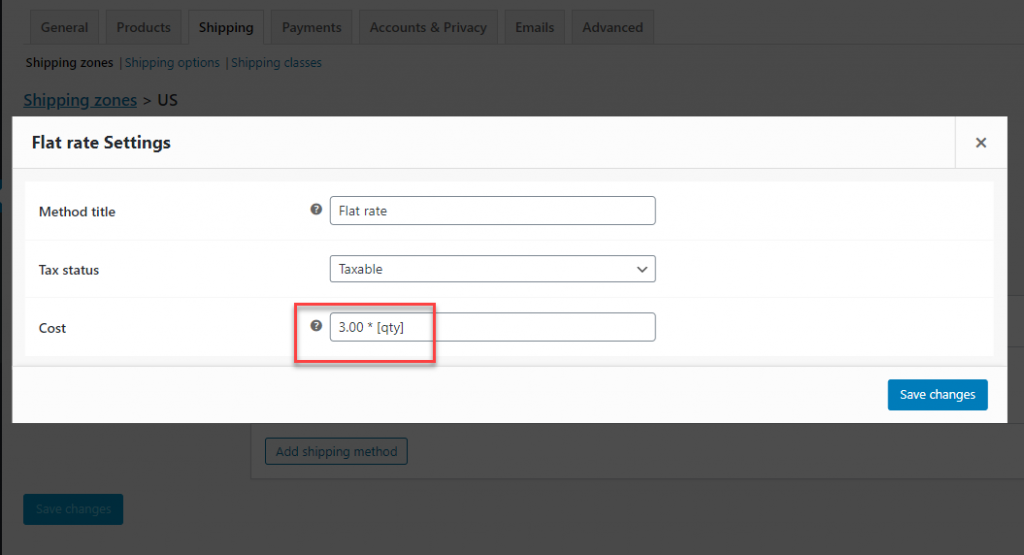
الآن ، بناءً على عدد العناصر في سلة التسوق ، ستزيد تكاليف الشحن. في لقطة الشاشة أدناه ، يمكنك رؤية سلة التسوق بها ثلاثة عناصر ، ومن ثم تبلغ تكلفة الشحن 9 دولارات (3 دولارات لكل عنصر).
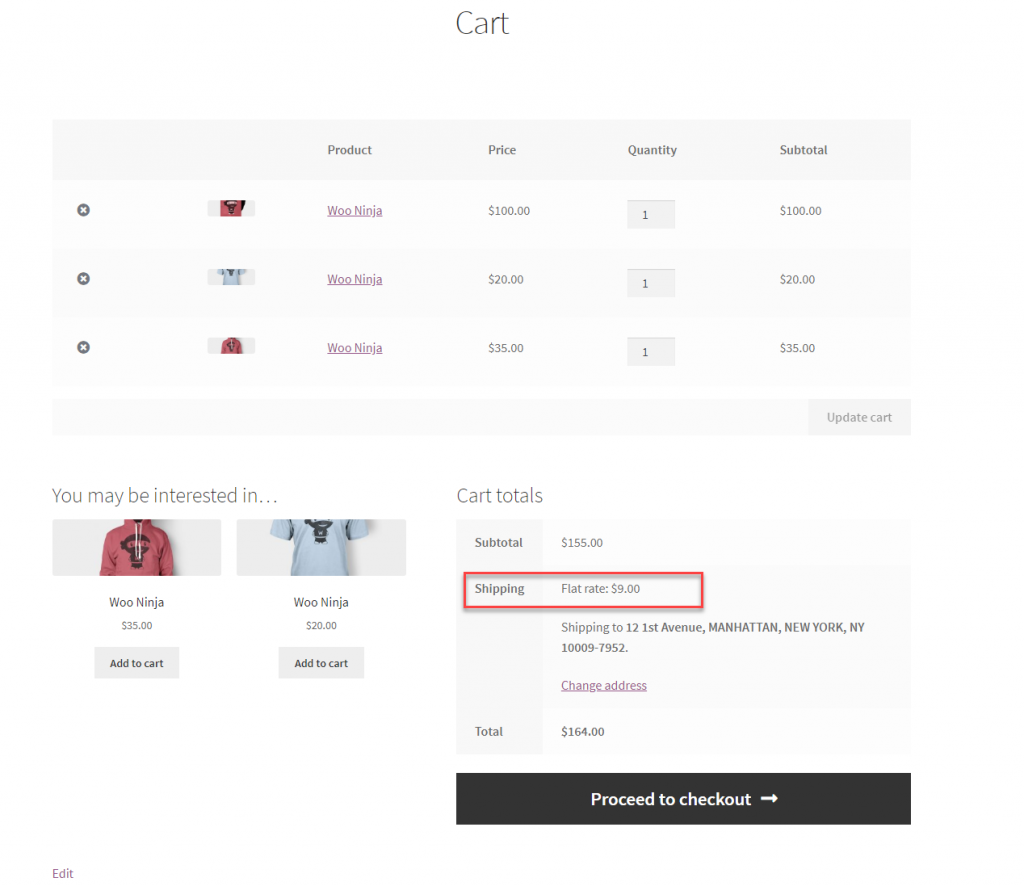
الحالة 2
الآن ، في سيناريو آخر ، تريد تحصيل تكلفة شحن أساسية قدرها 10 دولارات ، وبناءً على مبلغ الطلب ، تريد فرض رسوم شحن بنسبة 10٪. هنا ، يمكنك أيضًا تعيين حد أدنى للمبلغ حيث سيتم تطبيق هذه الرسوم الإضافية ، على سبيل المثال 5 دولارات. دعونا نرى كيف يمكنك إعداده.
في مجال الشحن يمكنك إضافة ما يلي
10.00 [نسبة الرسوم = ”10 ″ min_fee =” 5 ″]
هذا يعني أنه بالنسبة لجميع الطلبات ، سيتم تطبيق رسوم شحن أساسية قدرها 10 دولارات. إلى جانب ذلك ، ستتم إضافة 10٪ من قيمة الطلب كرسوم إضافية. الآن ، سيتم فرض الحد الأدنى من الرسوم الإضافية وقدره 5 دولارات للطلبات ذات المبلغ الأقل.
انظر المثال أدناه. يوجد منتج واحد فقط بقيمة 20 دولارًا في سلة التسوق. يتم تطبيق رسوم الشحن الأساسية البالغة 10 دولارات أمريكية. إلى جانب ذلك ، من الناحية المثالية ، يجب تحصيل 10٪ من 20 دولارًا أمريكيًا ، والتي ستكون 2 دولار أمريكي. ومع ذلك ، نظرًا لأنك قمت بتعيين الحد الأدنى للقيمة وهو 5 ، فستكون التكلفة الإضافية 5 دولارات. هذا يجعل إجمالي تكاليف الشحن 15 دولارًا.
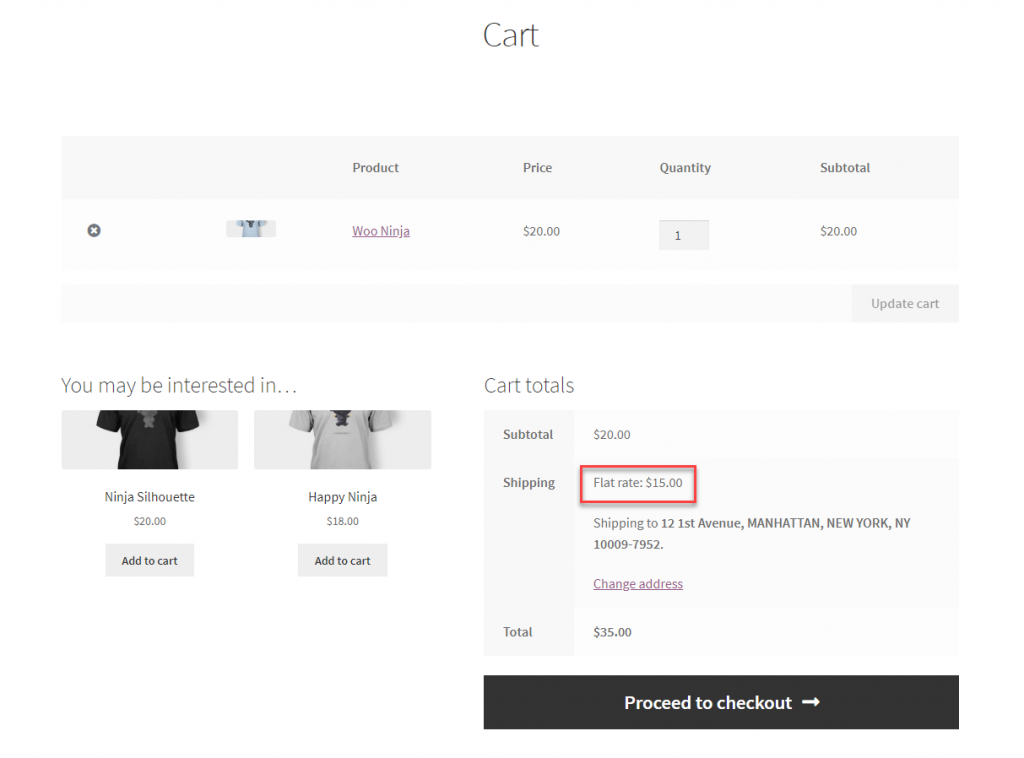
الآن إذا كان طلبًا أكبر ، فسيتم تطبيق الرسوم الأساسية البالغة 10 دولارات و 10٪ الإضافية. كما ترى في المثال أدناه ، تحتوي سلة التسوق على عنصر بسعر أعلى نسبيًا. إذن 10 دولارات + 12 دولارًا (10٪ من 120 دولارًا).
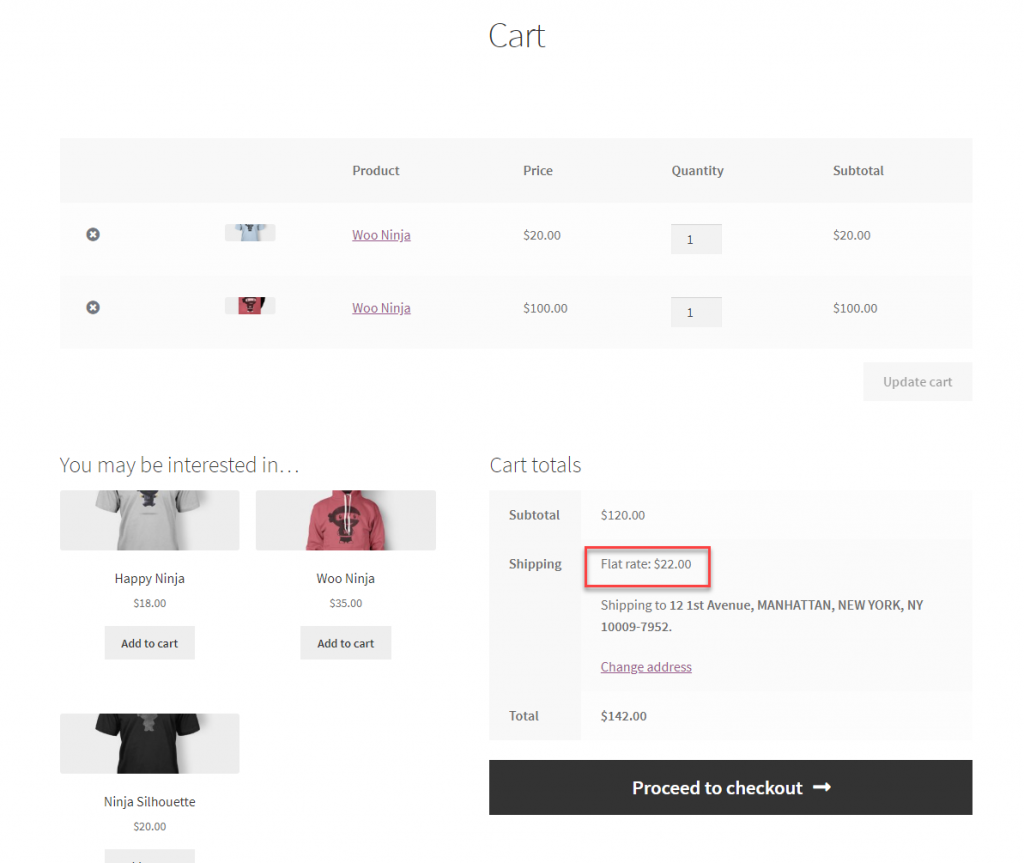
فئات الشحن
يمكنك أيضًا إعداد أسعار شحن مختلفة لمنتجاتك باستخدام فئات الشحن. ستكون هناك سيناريوهات حيث تقوم ببيع المنتجات التي تتطلب استراتيجيات شحن متنوعة معًا. لن يكون فرض رسوم الشحن نفسها فكرة مجدية في هذه الحالة. لحسن الحظ ، يوفر لك WooCommerce خيارًا لمعالجة هذا بمساعدة فئات الشحن.
سيناريو مثال
ضع في اعتبارك أن لديك مجموعة من المنتجات ذات أبعاد أكبر وتتطلب مساحة إضافية. أيضًا ، قد يكون لديك بعض المنتجات التي تتطلب معالجة دقيقة لأنها هشة. دعونا نرى مثالاً بسيطًا للتعامل مع هذا. سننشئ فئتي شحن "ضخم" و "هش" ، ونخصصهما للمنتجات ذات الصلة.
الآن ، في نافذة مشروط شحن السعر الثابت ، سترى خيارات إضافية لتعيين أسعار الشحن لفئات الشحن هذه.
يمكنك تحديد أسعار لكل فئة شحن. تمامًا مثل حقل سعر الشحن الآخر ، يمكنك استخدام العناصر النائبة هنا أيضًا لإعداد معدل شحن كل عنصر.
يمكنك أيضًا اختيار نوع الحساب لفئات الشحن ، عندما تكون هناك منتجات متعددة تنتمي إلى فئات شحن مختلفة في سلة التسوق. إما ، يمكنك تحصيل رسوم الشحن لكل فئة شحن ، أو يمكنك اختيار الأغلى.
في هذا المثال ، قمنا بإعداد 15 دولارًا لـ "Bulky" و 18 دولارًا لـ "Fragile". وسيكون نوع الحساب هو الشحن بشكل فردي.
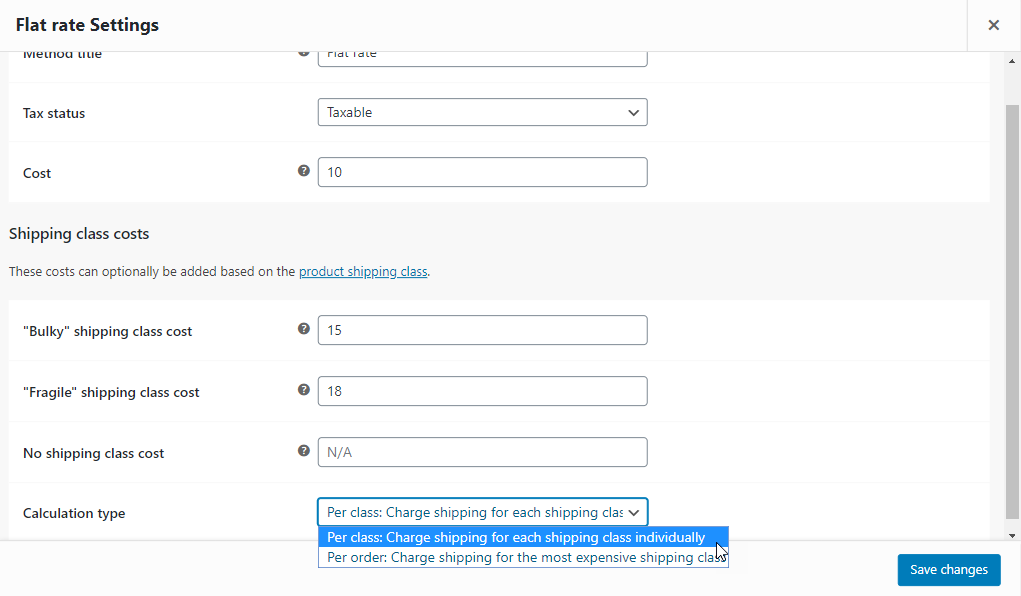
وعندما يضيف العميل ثلاثة منتجات إلى سلة التسوق. منتج واحد من فئة الشحن "ضخمة" ، والآخر "قابل للكسر" والمنتج الثالث لا ينتمي إلى أي فئة شحن.
كما ترى في لقطة الشاشة أدناه ، سيتم تحصيل رسوم الشحن الأساسية من العميل (10 دولارات أمريكية) ولكل من فئات الشحن (ضخمة 15 دولارًا أمريكيًا وهشًا 18 دولارًا أمريكيًا). لذلك ، سيكون إجمالي تكلفة الشحن 43 دولارًا (10 دولارات + 15 دولارًا + 18 دولارًا).
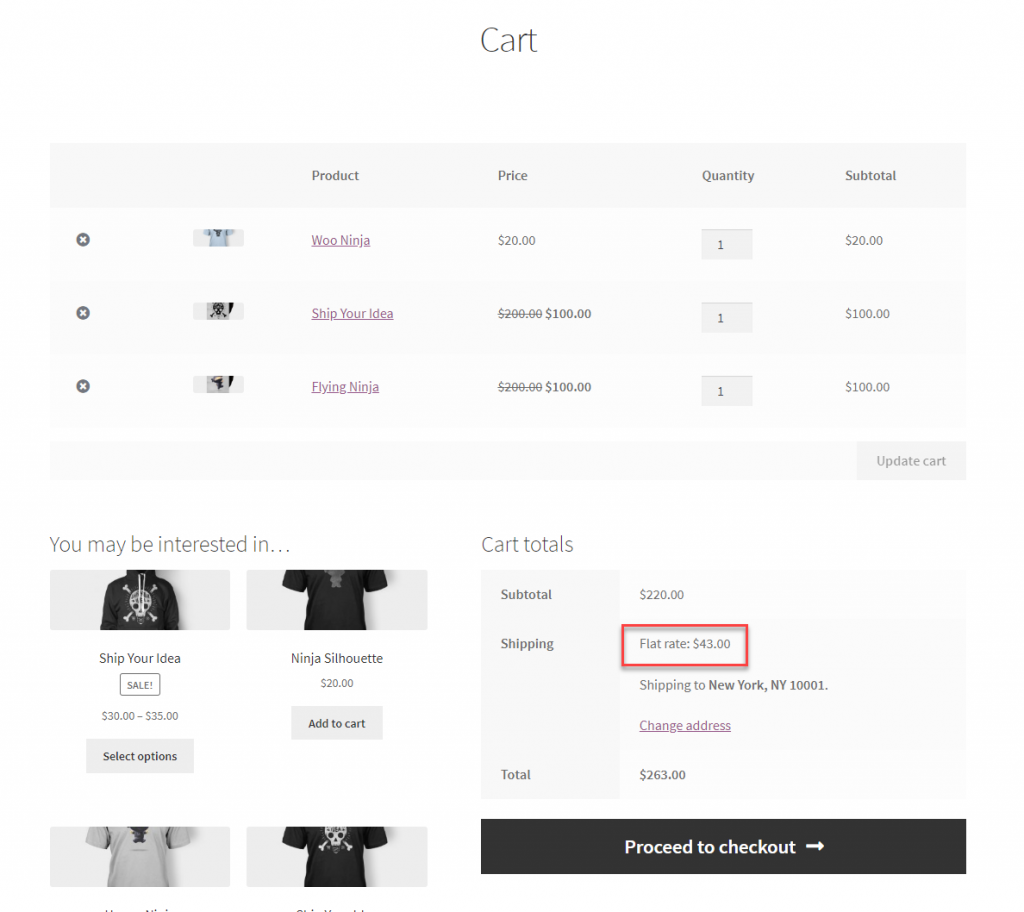
ملحقات شحن بسعر موحد
الأمثلة التي رأيتها أعلاه تستخدم الخيارات الافتراضية لـ WooCommerce. ومع ذلك ، هناك العديد من المكونات الإضافية التي ستساعدك على دمج ميزات إضافية في الشحن بسعر ثابت. دعونا نرى بعض هذه المكونات الإضافية.

فيما يلي بعض المكونات الإضافية المثيرة للاهتمام التي يمكنك استخدامها لتحسين استراتيجية الشحن الخاصة بك.
طريقة الشحن المتقدمة بالسعر الثابت لـ WooCommerce
يمكنك إعداد مجموعة غير محدودة من القواعد لشحن WooCommerce بسعر ثابت بمساعدة هذا المكون الإضافي. سيتيح لك إنشاء طرق شحن متعددة مرتبطة بقواعد مختلفة. عندما يضيف العملاء منتجات إلى سلة التسوق ، سيعرض المكون الإضافي أسعار الشحن وفقًا للقواعد التي حددتها. علاوة على ذلك ، يساعدك المكون الإضافي في إعداد الشحن المجاني في متجرك بناءً على عدة شروط مثل موقع العميل والمنتج وتفاصيل عربة التسوق وما إلى ذلك.
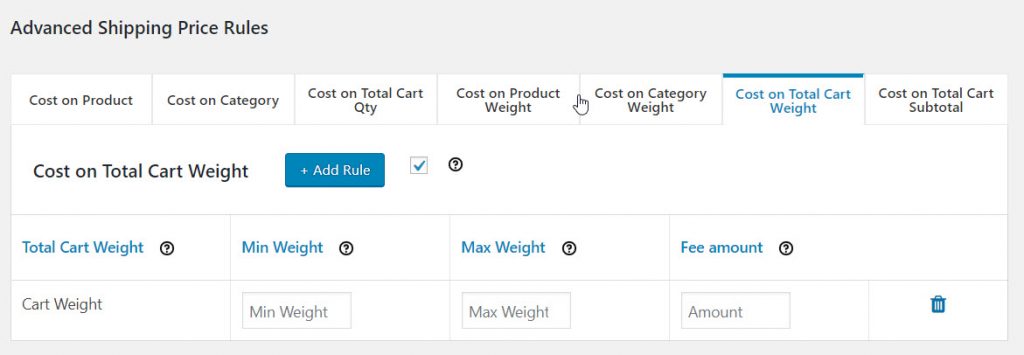
الميزة الرئيسية للمكوِّن الإضافي هي أنه يوفر مجموعة واسعة من الخيارات لمساعدتك في إعداد أسعار الشحن في متجرك. يمكنك إنشاء قواعد محددة للموقع والمستخدمين والمنتجات والأشكال وسلة التسوق. يتيح لك أيضًا الجمع بين القواعد المختلفة لتخصيص طرق الشحن في متجرك. أثناء إنشاء طرق الشحن ، ستتمكن من تحديد مدة للطريقة بالإضافة إلى عرض وقت التسليم المقدر لطريقة الشحن هذه.
عندما يكون لديك شروط متعددة لشحن WooCommerce بسعر ثابت ، يمكنك التحكم في الطريقة التي تحظى بالأولوية بناءً على استراتيجيتك. بشكل عام ، يعد المكون الإضافي خيارًا رائعًا لزيادة خيارات الشحن ذات السعر الثابت في WooCommerce. سيكلفك البرنامج المساعد 99 دولارًا للاشتراك في موقع واحد. إذا كنت لا ترغب في اختيار المكون الإضافي المميز حتى الآن ، فراجع الإصدار المجاني من المكون الإضافي أدناه:
طريقة الشحن المتقدمة بالسعر الثابت (مجانًا)
يمكنك إنشاء مجموعة أساسية من القواعد لإعداد أسعار الشحن في متجر WooCommerce باستخدام هذا المكون الإضافي. يوفر خيارات لإنشاء قواعد بناءً على الموقع والمنتج والفئة والعلامة والمستخدم والإجمالي الفرعي للعربة والكمية. من السهل جدًا إعداد المكون الإضافي وسيساعدك كثيرًا في إنشاء إستراتيجية شحن فعالة.
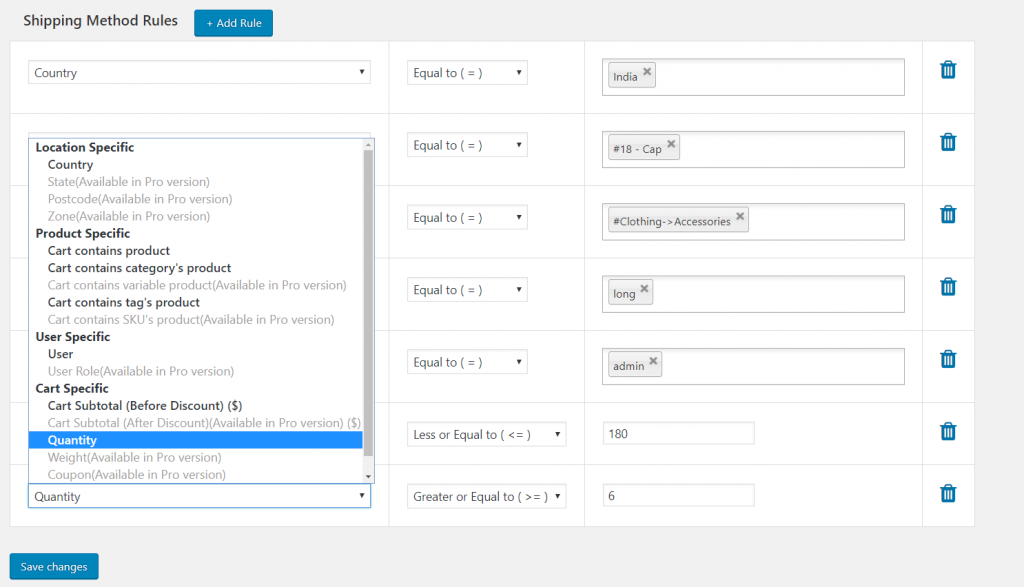
لكل منتج شحن
بمساعدة هذا البرنامج المساعد ، ستتمكن من إعداد أسعار الشحن الخاصة بالمنتجات بناءً على موقع العميل. يتيح لك المكون الإضافي إنشاء طريقة شحن قائمة بذاتها ، أو يمكنك إضافة تكاليف شحن لكل منتج إلى طرق الشحن الأخرى. بشكل أساسي ، ستتمكن من تحديد تكاليف الشحن لكل سطر ولكل عنصر بناءً على المنتجات أو الاختلافات. بناءً على تكاليف عنوان العميل يمكن أن تختلف.
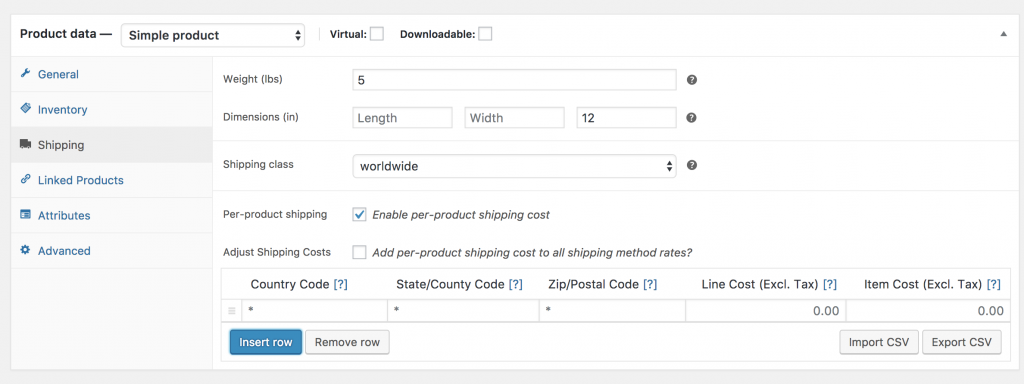
يوفر المكون الإضافي أيضًا خيار معالج CSV الذي سيساعدك على استيراد الأسعار وتصديرها بسهولة. إذا كنت تبيع منتجات متنوعة تتطلب طرقًا مستقلة للشحن ، فقد يكون هذا المكون الإضافي مفيدًا لك حقًا. سيكلفك اشتراك الموقع الواحد 79 دولارًا.
WooCommerce عن بعد معدل الشحن
إذا كنت ترغب في تقديم أسعار الشحن بناءً على مسافة موقع التسليم أو إجمالي وقت السفر ، فقد يساعدك هذا المكون الإضافي. يساعدك أيضًا في تعيين القواعد بناءً على العدد الإجمالي للعناصر في سلة التسوق ووزن المنتج وإجمالي قيمة سلة التسوق. قد يكون هذا المكون الإضافي مفيدًا حقًا لك عندما تريد تحصيل رسوم الشحن بناءً على المسافة من موقعك إلى موقع العميل. المطاعم التي تقدم الطعام ، والمتاجر التي تقدم توصيل البقالة ، والأماكن التي تؤجر المعدات ، وما إلى ذلك ، ستجد هذا خيارًا مناسبًا. في الأساس ، حيثما تريد أن تكون أكثر تحديدًا من الرمز البريدي لتحديد رسوم الشحن ، يمكنك استخدام هذا المكون الإضافي.

سيكلفك اشتراك الموقع الواحد 79 دولارًا.
صناديق USPS Flat Rate
تتيح لك مربعات الأسعار الثابتة تحديد أسعار الشحن بطريقة أكثر تنظيماً. بمساعدة مربعات الأسعار الثابتة ، يمكنك تحديد تكاليف الشحن الثابتة للمنتجات دون مراعاة الوزن. تقدم شركات الشحن الكبرى خيارات شحن بسعر ثابت للمنتجات التي يقل وزنها عن وزن معين. على سبيل المثال ، يمكنك استخدام مربعات الأسعار الثابتة USPS للمنتجات التي يقل وزنها عن 70 رطلاً. بالنسبة إلى FedEx ، يجب أن يكون وزن المنتج أقل من 50 رطلاً.
مزايا صناديق الشحن ذات الأسعار الثابتة USPS
إذا كان عملك يقع في الولايات المتحدة ، فستكون USPS أحد خياراتك الطبيعية لشحن منتجاتك إلى العملاء. فيما يلي بعض مزايا استخدام مربعات السعر الثابت USPS.
- تجنب التكاليف غير المتوقعة - عند استخدام مربعات الأسعار الثابتة للشحن ، فليس هناك احتمال أن تضطر إلى دفع أسعار غير متوقعة. ستدفع فقط مقابل الخدمة التي تختارها.
- تسليم أسرع - تندرج مربعات الأسعار الثابتة الخاصة بـ USPS عمومًا ضمن أولوية التسليم. سيساعدك هذا في إنشاء تجربة عملاء أفضل في متجرك مع تسليم أسرع.
- تغطية أفضل في الولايات المتحدة - تقدم USPS تغطية أفضل بكثير عندما تفكر في عناوين التسليم. سيساعدك هذا في الوصول بشكل أفضل إلى منتجاتك في البلد.
- ضمان أمان أفضل - توفر USPS أمانًا أفضل لحزمك وغالبًا ما تتعامل بشكل أفضل مع الاحتيال
البرنامج المساعد ELEX USPS Shipping
سيساعدك هذا البرنامج المساعد في تقديم صناديق شحن بسعر ثابت USPS لعملائك. هناك العديد من خدمات USPS ذات الأسعار الثابتة المتاحة مع البرنامج المساعد. يمكنك إعداد المربعات المطلوبة في إعداد البرنامج المساعد وتقديم هذه الأسعار الاقتصادية في الوقت الفعلي للعملاء. إذا كنت من عملاء USPS بكميات كبيرة ، فيمكنك استخدام هذا المكون الإضافي لطباعة ملصقات شحن eVS أيضًا. إذا لم تكن أحد عملاء eVS ، فيمكنك دمج شحن WooCommerce USPS بالكامل من خلال المكون الإضافي ELEX Stamps.com.
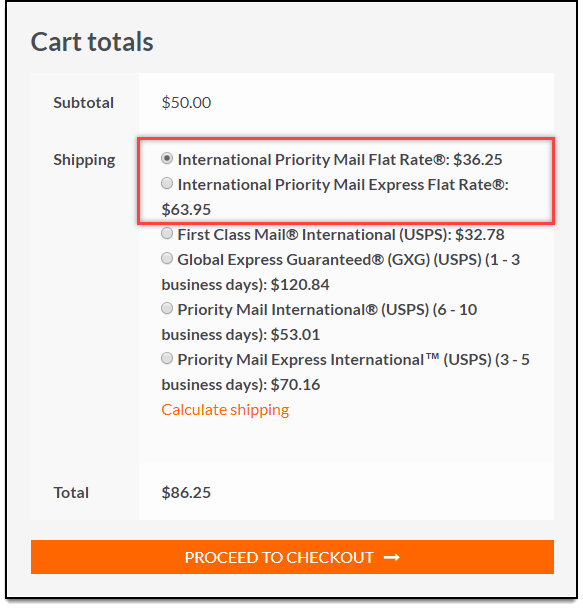
شحن صندوق معدل موحد
سيساعدك هذا البرنامج المساعد في تحديد مربعات الأسعار الثابتة في متجرك. بناءً على وجهات الشحن ، يمكنك تحديد أسعار ثابتة للصناديق. ثم يمكنك حزم العناصر على أساس الأبعاد. يمكنك تعيين سعر شحن منفصل للعناصر التي لا يمكن وضعها في مربعات الأسعار الثابتة هذه.
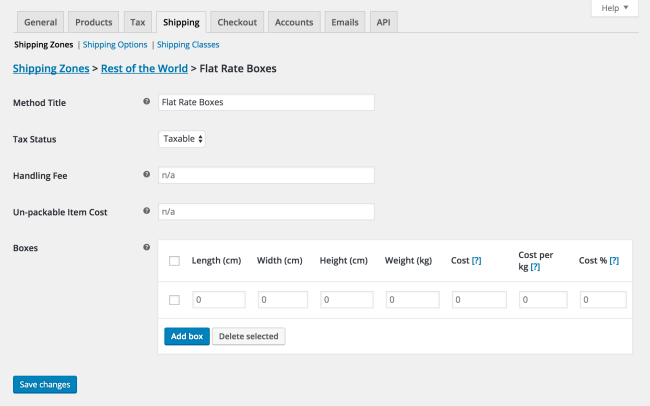
يتيح لك المكون الإضافي إنشاء أحجام صناديق متعددة لكل منطقة من مناطق الشحن الخاصة بك. أيضًا ، ستضيف التكاليف لكل صندوق أو لكل وحدة وزن. علاوة على ذلك ، يمكنك أيضًا إضافة التكاليف كنسبة مئوية من سعر العنصر داخل المربع. سيكلفك اشتراك موقع واحد في هذا المكون الإضافي 49 دولارًا.
جدول سعر الشحن
إذا كانت إستراتيجية الشحن الخاصة بك أكثر تعقيدًا من الشحن بسعر ثابت ، فيمكنك دائمًا التفكير في شحن سعر الجدول. يمكنك استخدام إضافات شحن سعر جدول WooCommerce لإنشاء مجموعة معقدة من القواعد في متجرك. عندما يضيف أحد العملاء منتجًا إلى عربة التسوق ، فإن هذه المكونات الإضافية ستأخذ في الاعتبار جدول الأسعار وفقًا لموقع الشحن ووزن المنتج والمعلمات الأخرى. وباستخدام الشروط والقواعد المختلفة التي أعددتها ، سيعرض سعر الشحن المناسب. هذه طريقة أكثر دقة لتحديد أسعار الشحن وفرض رسوم على عملائك.
جدول WooCommerce بسعر الشحن
سيساعدك هذا المكون الإضافي في تنفيذ استراتيجية الشحن الخاصة بك بأكثر الطرق قابلية للتخصيص. ستتمكن من تحديد جداول متعددة للأسعار لكل منطقة من مناطق الشحن الخاصة بك. ويمنحك المكون الإضافي أنواعًا مختلفة من العمليات الحسابية مثل لكل طلب أو لكل سطر أو لكل عنصر أو لكل فئة شحن. بالإضافة إلى ذلك ، يمكنك إضافة قواعد استنادًا إلى وزن المنتج والسعر والكمية وما إلى ذلك. ويمكنك إضافة التكاليف لكل صف أو تكلفة كل عنصر ، أو حسب وحدة الوزن ، أو كنسبة مئوية. تجعل الواجهة سهلة الاستخدام للمكوِّن الإضافي من السهل للغاية إعداد قواعد شحن معقدة باستخدام هذا البرنامج المساعد. يكلف 99 دولارًا للاشتراك في موقع واحد.
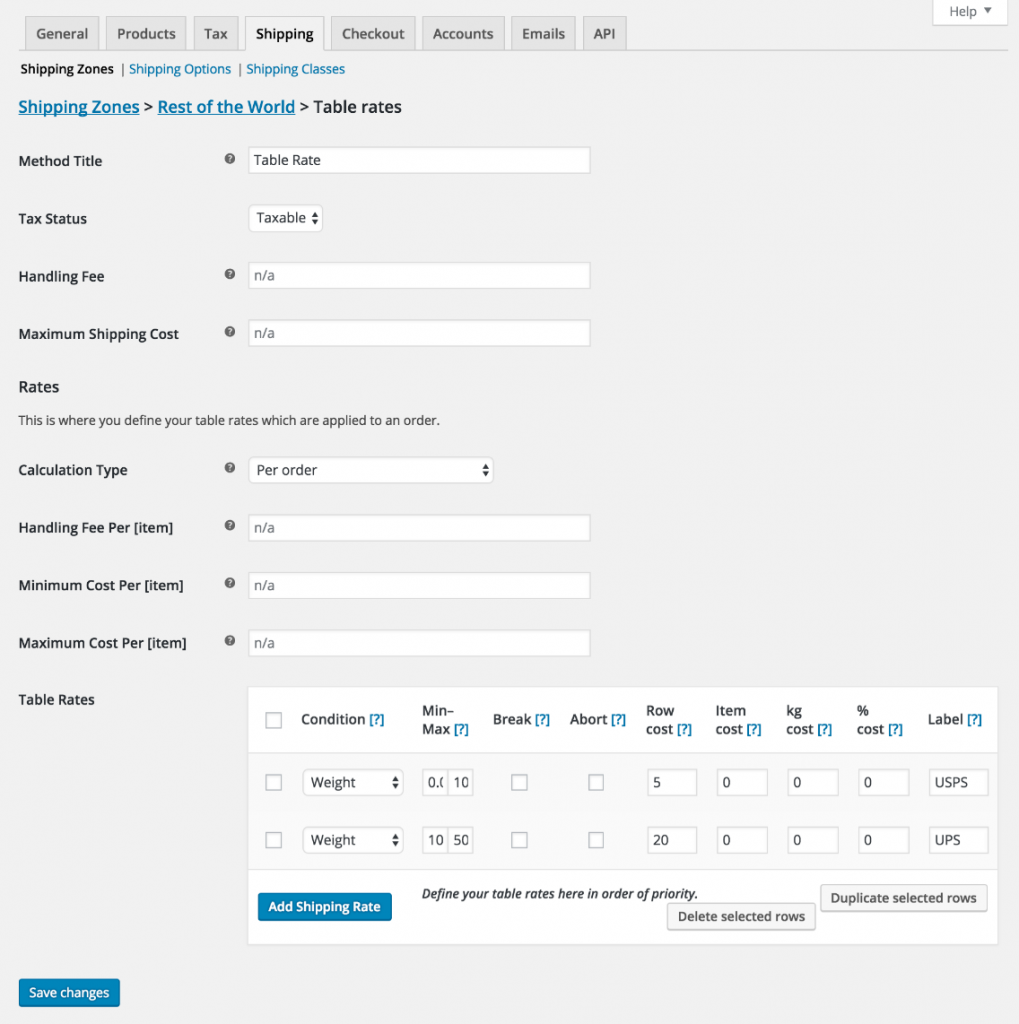
PluginHive الجدول معدل الشحن برو
هذا هو مكون إضافي بديهي آخر سيساعدك على إعداد أسعار الشحن بناءً على عدد كبير من الشروط. إنها أداة رائعة لاستخدامها إذا كنت تريد تنفيذ إستراتيجية شحن بسعر ثابت أو إستراتيجية شحن بسعر الجدول في متجر WooCommerce الخاص بك. بعض الشروط التي يمكنك استخدامها لإنشاء قواعد الشحن هي سعر المنتج ، والوزن ، والفئات ، وكمية سلة التسوق ، وفئات الشحن ، وموقع الشحن ، وما إلى ذلك. يساعدك المكون الإضافي أيضًا في إدارة الشحن لكل منتج وشحن السعر المجمّع بمساعدة الإضافة- الإضافات. علاوة على ذلك ، يحتوي هذا الخيار على خيار استيراد وتصدير قواعد الشحن باستخدام ملف CSV.
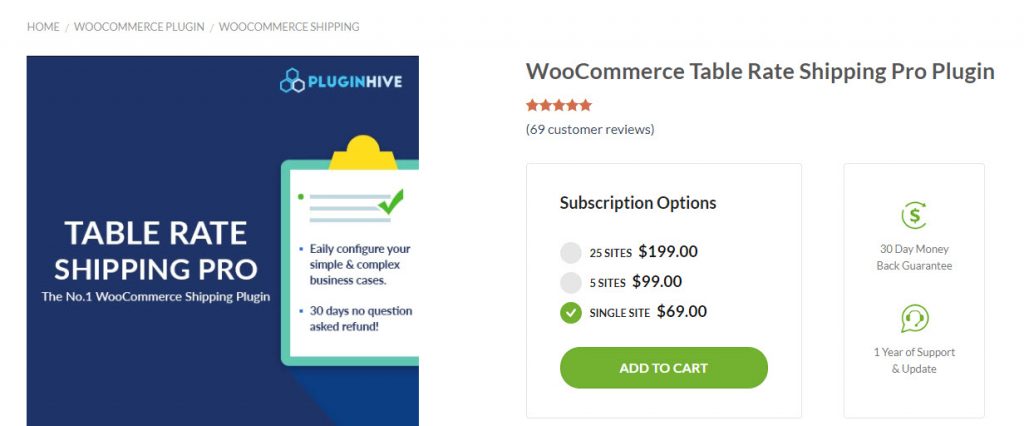
شاهد على Youtube: كيف يمكنك بسهولة إعداد شحن بسعر ثابت لمتجر WooCommerce الخاص بك؟
آمل أن تكون هذه المقالة قد قدمت فكرة ملموسة عن WooCommerce بسعر ثابت للشحن. اترك لنا تعليق إذا كان لديك استفسار.
قراءة متعمقة
- ملحقات الشحن المتقدمة لـ WooCommerce
- أفضل ملحقات شحن سعر الجدول.
- أهم الأسباب لاختيار البرنامج المساعد لشحن معدل جدول WooCommerce
